Pretvorite DVD u MP4 - za uživanje u DVD filmovima na bilo kojoj platformi
Kada želite gledati DVD filmove na računalu ili mobilnom telefonu, vidjet ćete da ti uređaji ne podržavaju reprodukciju. Pretvaranje DVD-a u MP4 najlakši je način za uživanje u filmovima na gotovo svim platformama. Štoviše, DVD-ovi se lako oštećuju ili izgrebu, pa ih je bolje sačuvati pretvaranjem u digitalni format. Nastavite čitati kako biste saznali kako pretvoriti DVD u MP4 pomoću četiri video pretvarača.
Popis vodiča
Dio 1: 4 besplatne metode za pretvaranje DVD-a u MP4 Dio 2: Dodatni savjet: Snimite svoje videozapise na DVD pomoću programa AnyRec DVD Creator Dio 3: Često postavljana pitanja o pretvaranju DVD-a u MP4Dio 1: 4 besplatne metode za pretvaranje DVD-a u MP4
1. Ručna kočnica
Handbrake je video konverter otvorenog koda koji podržava razne popularne formate, uključujući MP4, M4V, MKV, DVD i Blu-ray. Ovaj moćni pretvarač videozapisa omogućuje vam pregled videozapisa prije preuzimanja. Štoviše, možete pretvoriti više DVD datoteka u MP4 u isto vrijeme. Nažalost, pretvorba traje dugo i usput će se pojaviti pogreške.
Korak 1.Prije pretvaranja DVD-a u MP4, morate preuzeti Handbrake i umetnuti DVD u pogon diska. Zatim pokrenite ovaj video pretvarač i prenesite svoje DVD datoteke sa stranice "Odabir izvora".
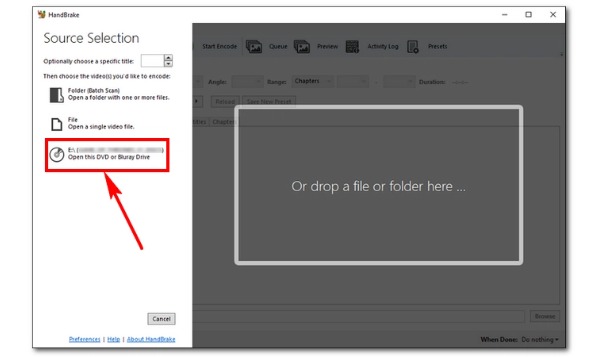
Korak 2.Pritisnite gumb "Sažetak" da odaberete "MP4" kao izlazni format. Možete podesiti veličinu videozapisa prilagođavanjem širine i visine.
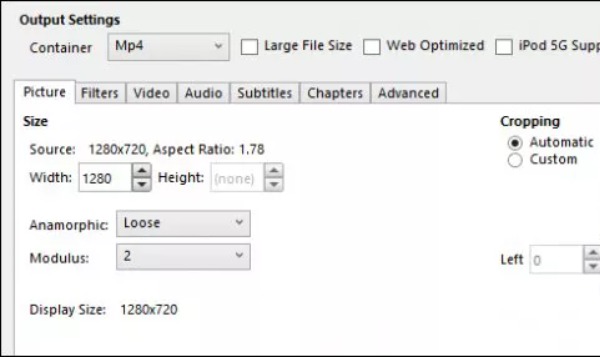
3. korakTrebali biste kliknuti gumb "Preglednik" da odaberete izlazni put. Konačno, DVD možete pretvoriti u MP4 klikom na gumb "Start Encode" na vrhu.
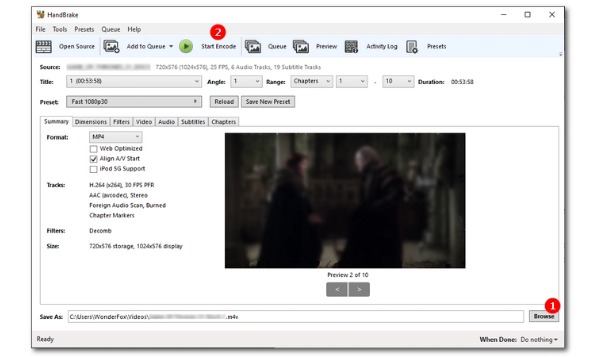
2. VLC
VLC Media Player izvrstan je video player za reprodukciju videozapisa u gotovo svim formatima. Ali možete ga koristiti i kao pretvarač za pretvaranje DVD-ova u MP4. Ovaj alat može biti kompatibilan s mnogim platformama, kao što su Windows, Mac i Linux. Također pruža bitne značajke uređivanja za podešavanje videozapisa. Ali nedostatak je što bi operacija mogla biti složenija i prikladnija za početnike.
Korak 1.Preuzmite VLC na svoj uređaj i odmah ga pokrenite. Zatim morate umetnuti svoj DVD u pogon diska. Pritisnite gumb "Mediji" da odaberete opciju "Otvori disk" za uvoz DVD datoteke.
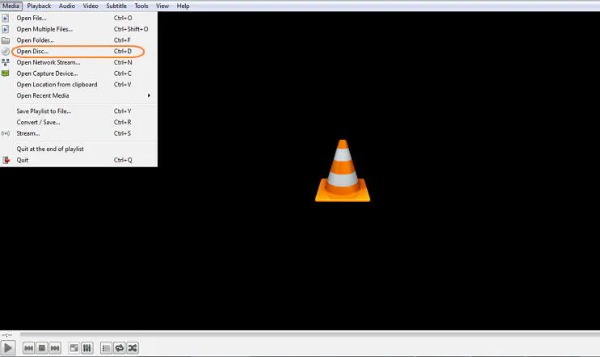
Korak 2.Nakon toga će se otvoriti prozor. Trebate kliknuti gumb "Disk" i odabrati DVD datoteku klikom na gumb "rowser". Pritisnite gumb "padajući izbornik" na dnu kako biste odabrali opciju "Pretvori".
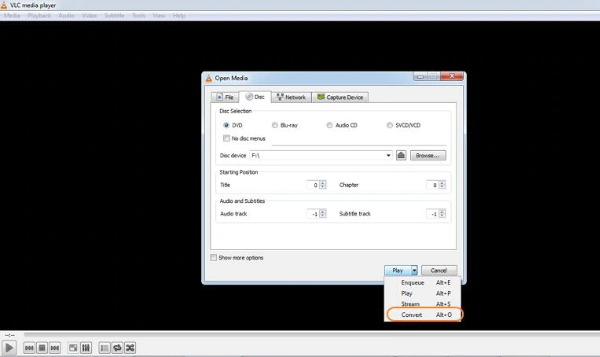
3. korakOdaberite "MP4" kao izlazni format klikom na gumb "Profil". Zatim biste trebali kliknuti gumb "Preglednik" za odabir izlazne mape. Na kraju kliknite gumb "Start" za pretvaranje DVD-a u MP4.
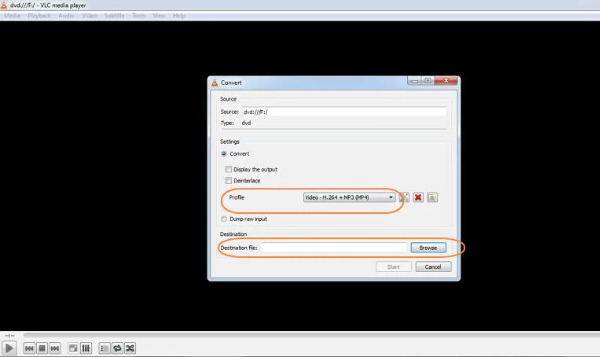
3. Freemake Video Converter
Freemake Video Converter izvrstan je video pretvarač za Windows. Podržava pretvaranje videa između više od 500 formata, uključujući MP4, AVI, MKV, WMV, MP3, DVD, 3GP, SWF i FLV. Također ga možete koristiti za pretvaranje DVD-a u MP4 jednostavnim koracima. Štoviše, ovaj alat također nudi osnovni alat za uređivanje za dodavanje titlova video zapisu. Ali konvertirana datoteka sadržavat će vodeni žig.
Korak 1.Nakon preuzimanja softvera, pokrenite ga izravno. Ne zaboravite također umetnuti DVD u pogon na vašem računalu. Pritisnite gumb "DVD" na sučelju za prijenos datoteke.
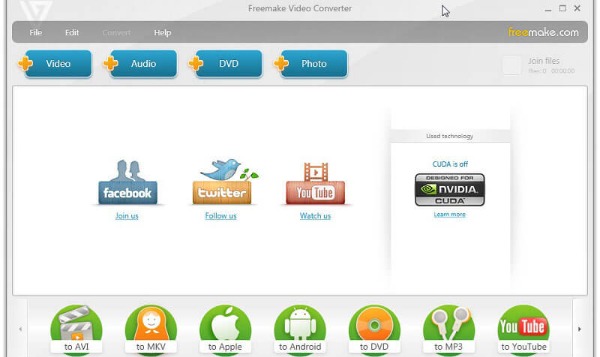
Korak 2.Ovaj alat će početi analizirati i dešifrirati vaš DVD. Nakon završetka analize naslov će se automatski prikazati. Možete odabrati sve ili neke naslove i kliknuti gumb "U redu".
3. korakNa kraju, trebate kliknuti gumb "Pretvori" na vrhu kako biste odabrali opciju "u MP4". Zatim će pretvoriti DVD u MP4 za nekoliko minuta.
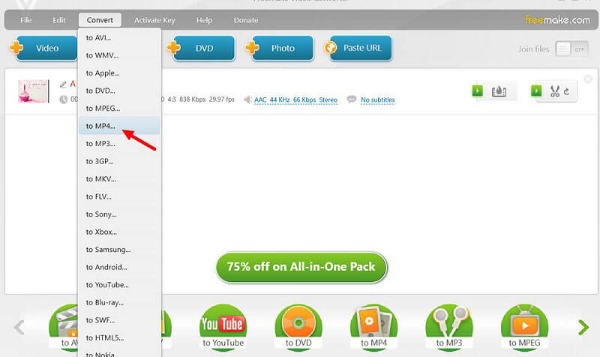
4. WinX DVD Ripper
Kao što mu ime govori, WinX DVD Ripper je profesionalni alat za pretvaranje DVD-ova u MP4. Ovaj snažni DVD riper podržava više od 350 profila. Podržava različite vrste DVD-a, kao što su domaći, komercijalni, oštećeni/trening/DVD s 99 naslova, ISO, Video_TS i DVD mape. Nažalost, ovaj je alat kompatibilan samo sa sustavom Windows.
Korak 1.Besplatno preuzmite WinX DVD Ripper sa službene web stranice i odmah ga pokrenite. Zatim umetnite DVD u pogon diska. Učitajte svoju DVD datoteku klikom na gumb "Disk".
Korak 2.Svi će naslovi biti prikazani kada pročita vašu DVD datoteku. Možete odabrati sve ili nekoliko njih prema svojim potrebama. Zatim kliknite gumb "Izlazni profil" kako biste odabrali opciju "Opći profili". Možete odabrati "MP4" s popisa.
3. korakNakon toga trebate odabrati izlazni put klikom na gumb "Preglednik". I kliknite gumb "Pokreni" za pretvaranje DVD-a u MP4.
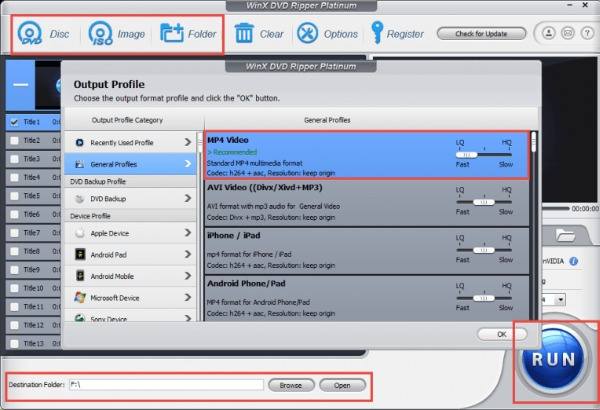
Dio 2: Dodatni savjet: Snimite svoje videozapise na DVD pomoću programa AnyRec DVD Creator
Ako želite snimiti domaće filmove na DVD, AnyRec DVD Creator je savršen alat koji možete isprobati. Ovaj moćni alat podržava izradu DVD-ova s bilo kojom video datotekom, uključujući MP4, FLV, AVI, VOB, MOD, DivX, H.264, H.265 i druge 300+ formata. Također nudi ugrađeni uređivač za obrezivanje, obrezivanje i spajanje videozapisa. Štoviše, podržava PAL/NTSC TV standarde za neograničenu reprodukciju DVD-a.

Podržava više od 300 video formata za izradu DVD-a visoke kvalitete.
Omogućite osnovni uređivač za podešavanje videozapisa, poput dodavanja vodenih žigova, primjene filtara i dodavanja pozadinske glazbe.
Stvorite jedinstveni DVD izbornik i titl pomoću besplatnih predložaka DVD izbornika.
Pregledajte sve DVD efekte i podešavanja prije preuzimanja.
100% Sigurno
100% Sigurno
Dio 3: Često postavljana pitanja o pretvaranju DVD-a u MP4
-
1. Koliko vremena je potrebno za pretvaranje DVD-a u MP4?
Ovisi o veličini vaše DVD datoteke. Može potrajati oko sat vremena ako je veličina datoteke prevelika, a brzina pretvarača prespora.
-
2. Je li legalno pretvoriti DVD u MP4?
Općenito govoreći, protuzakonito je kopirati DVD sa sadržajem zaštićenim autorskim pravima u komercijalne svrhe, bez obzira posjedujete li ga legalno ili ne. Ali ako ripate DVD koji ste sami napravili, nema ilegalnog problema.
-
3. Koji softver podržava reprodukciju DVD-a?
Mnogi softveri mogu podržati reprodukciju DVD-a, kao što su VLC Media Player, PowerDVD, SuperDVD Player 5, UMPlayer i QuickTime.
Zaključak
Nakon čitanja ovog članka, savladali ste četiri besplatna načina za pretvaranje DVD-ova u MP4. VLC i Handbrake su relativno poznati video pretvarači koji mogu biti kompatibilni s gotovo svim platformama. Možete odabrati jedan od njih prema svojim potrebama i preferencijama. Ako želite snimiti svoje videozapise na DVD, možete isprobati AnyRec DVD Creator. Ako vam je ovaj članak od pomoći, podijelite ga s ljudima oko sebe!
100% Sigurno
100% Sigurno
